サーフェス(Surface)カテゴリ内にあるハイパーシェード(Hypershade)の 作成(Create)タブでこのマテリアルを見つけることができます。
ランプ シェーダ(Ramp Shader)は、ライトとビューの角度による色の変化の方法を更に細かく制御するのに使用できるマテリアル(シェーダ)です。さまざまな変わったマテリアルをシミュレートしたり、既存のシェーディングを細かく微調整したりすることができます。
ランプ シェーダ(Ramp Shader)では、カラーに関するすべてのアトリビュートが、ランプ(傾斜)によって制御されます。グラフを使うと、カートゥーン シェーディングのように比較的簡単に作成できる外観を使って、シェーディング ネットワークが複雑にならないようにすることができます。
ランプ シェーダ(Ramp Shader)の多様なアトリビュートを設定して、オブジェクトの外観を制御することができます。
カラー エントリごとにランプの上には円形のカラー ハンドルが、下には正方形のカラー アイコンが表示されます。アクティブなカラーは、そのカラー ハンドルとカラー アイコンの回りに白い境界が表示されます。
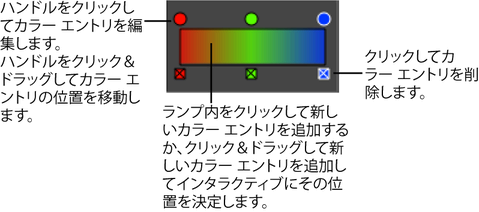
拡散(Diffuse) = 0
半透明(Translucence) = 1
カラー(Color): 黒(black)を 0.5、サーフェス カラー(surface color)を 1.0 にそれぞれ設定
補間 > リニア(Interpolation > Linear)を使用すると、通常の均等拡散の場合の減衰と同じ結果になります。補間 > スムーズ(Interpolation > Smooth)を使用すると、直線的なシェーディング ノイズを消すことができます。
別個の大きなウィンドウにおけるランプ エディタ(Ramp Editor)による作業
ランプの右側の矢印をクリックして、より大きなウィンドウにランプ エディタ(Ramp Editor)を開きます。このウィンドウでは、補間方法、選択したカラー、およびカラー エントリを編集することができます。さらに、垂直(Vertical)ボックスをチェックするかチェックしないかで、ランプ エディタ(Ramp Editor)の垂直、水平レイアウトを切り替えることができます。
垂直(Vertical)ボックスをチェックすると、ランプ エディタのサイズが変更されます。垂直(Vertical)ボックスをチェックすると、ランプ エディタは自動的に適当なサイズに調整されます。
Maya では、シーンを保存する場合、ランプ エディタ(Ramp Editor)用に選択したレイアウトと、それに対応するウィンドウ サイズも保存されます。
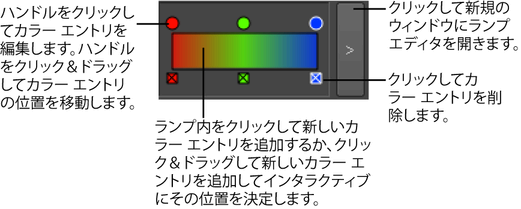
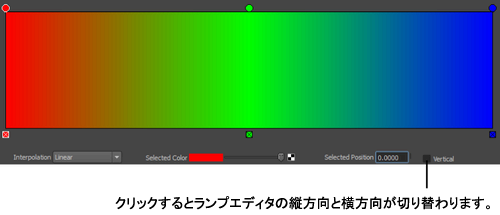
テクスチャをランプに適用する
カラー エントリに加えて、テクスチャ エントリもランプに追加することができます。ランプの位置やカラーにテクスチャをマッピングすることができます。
ランプ インデックスのカラーをテクスチャにマッピングする
ランプの上のハンドルをクリックしてから、アトリビュート エディタ(Attribute Editor)(またはランプ エディタ(Ramp Editor))にある選択したカラー(Selected Color)アトリビュートの横の ![]() をクリックしてテクスチャをマッピングします。ランプ エディタ(Ramp Editor)内でも、アトリビュート エディタ(Attribute Editor)内でも、ランプにテクスチャをマッピングすることができます。ただし、テクスチャの効果は、マテリアル サンプル スウォッチおよびシェーダ アイコン(ハイパーシェード(Hypershade)内)でのみ表示され、ランプ エディタには表示されません。
をクリックしてテクスチャをマッピングします。ランプ エディタ(Ramp Editor)内でも、アトリビュート エディタ(Attribute Editor)内でも、ランプにテクスチャをマッピングすることができます。ただし、テクスチャの効果は、マテリアル サンプル スウォッチおよびシェーダ アイコン(ハイパーシェード(Hypershade)内)でのみ表示され、ランプ エディタには表示されません。
次の例を検討します。3 つのエントリがランプに組み入れられています。1 番目はカラー エントリ、2 番目はチェッカのテクスチャ、および 3 番目は山のテクスチャです。

レンダリング結果は、黄色いカラーから、チェッカのテクスチャ、山のテクスチャへ移行する(ランピングする)サーフェス カラーを示しています。

ランプ インデックスの位置をテクスチャにマッピングする
ランプ インデックスの位置をテクスチャにマッピングして、興味深い効果を得ることができます。このテクニックを使用すると、ランプのカラー境界内に変化をつけることができます。たとえば、ノイズ テクスチャを使用して、2 つのカラーの間の境界をぼやけた、ノイズのようなパターンにすることができます。あるいは、自然に見える水彩画、またはグラディエントを一部分はぼやかし一部分はシャープにするなど、複雑な効果を作成するためにこの設定で実験することができます。
ランプの上にあるハンドルをクリックして選択します。アトリビュート エディタ(Attribute Editor)(またはランプ エディタ(Ramp Editor))にある選択した位置(Selected Position)アトリビュートを右クリックし、新規テクスチャの作成(Create New Texture)を選択してテクスチャをマッピングします。
テクスチャをハンドルの位置にマッピングした後、位置フィールドはロック状態になります(テキスト フィールドは黄色に表示される)。ここで、この位置は、選択したテクスチャによって完全に定義されました。
ハンドルの位置を変更するには、アトリビュート エディタ(Attribute Editor)でテクスチャのカラー バランス(Color Balance)セクションを展開します。アルファ値のオフセット(Alpha Offset)値を増減します。
テクスチャの効果を変更するには、アルファ値のゲイン(Alpha Gain)値を増減します。
さらに興味深い効果を得るには、アトリビュート エディタ(Attribute Editor)でランプの補間方法も変更することができます。詳細については、補間(Interpolation)を参照してください。
ランプ エディタ(Ramp Editor)内でも、アトリビュート エディタ(Attribute Editor)内でも、ランプにテクスチャをマッピングすることができます。ただし、テクスチャの効果は、マテリアル サンプル スウォッチおよびシェーダ アイコン(ハイパーシェード(Hypershade)内)でのみ表示され、ランプ エディタには表示されません。
次の例を検討します。2 つのカラー エントリがランプに組み入れられています。1 つ目のカラー エントリは、フラクタル テクスチャにマッピングされた位置を備えています。
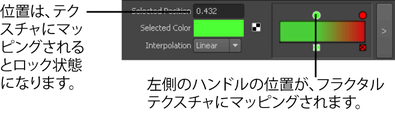
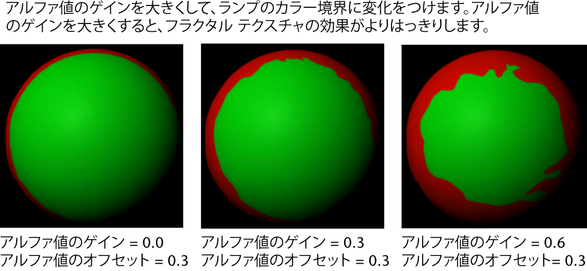
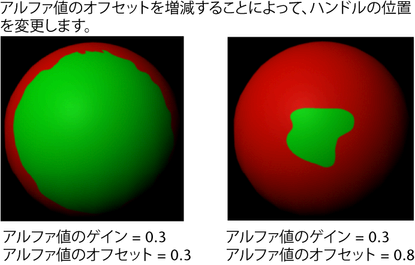
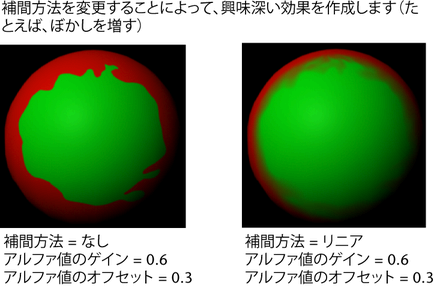
カラー(Color)
サーフェスの基本カラー。
- 選択した位置(Selected Position)
-
ランプ内のアクティブなカラー エントリの位置。
- 選択したカラー(Selected Color)
-
アクティブなカラー エントリのカラー。
補間(Interpolation)
ランプ テクスチャのカラーをブレンドする方法を設定します。プルダウン リストから、なし(None)、リニア(Linear)、スムーズ(Smooth)、スプライン(Spline)のいずれかのオプションを選択します。既定(default)はリニア(Linear)です。
- なし(None)
-
補間は行われません。異なるカラーはそれぞれ帯状に最終的なテクスチャに表示されます。
- リニア(Linear)
-
値は RGB カラー スペースでリニアに補間されます。
- スムーズ(Smooth)
-
値はベル カーブに沿って補間されます。ランプの各カラーが周囲の領域に適用され、それから隣の色とすばやくブレンドされます。
- スプライン(Spline)
-
隣接する指数を考慮することで、よりスムーズなエフェクトを得られます。
入力カラー(Color Input)
サーフェス上でのカラーの広がり方を決定します。プルダウン リストから、ライトの角度(Light Angle)、フェース角度(Facing Angle)、ブライトネス(Brightness)、正規化されたブライトネス(Normalized Brightness)のいずれかのオプションを選択します。既定値はライトの角度(Light Angle)です。
- ライトの角度(Light Angle)
-
ランプに沿った位置は、サーフェス法線に対するライトの角度によって決定されます。ランプの右側は、サーフェス法線がまっすぐライトを向いたときのカラーです。ランプの中心は、サーフェス法線がライトに対して垂直になるポイントを示します。左側は、サーフェス法線がライトと正反対を向いたときのカラーです。ランプの中心から左側のカラー値は、シェーダが半透明になっていないと可視になりません。ここでは、シーン内のすべてのライトが考慮されます。
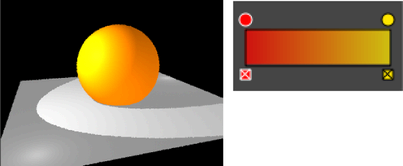
- フェース角度(Facing Angle)
-
ランプに沿った位置は、ビュー方向に対するサーフェスの角度で決定されます。ランプの右側は、サーフェス法線がカメラを向いているときのカラーです。左側は、サーフェス法線がカメラに対して垂直になるときのカラーです。
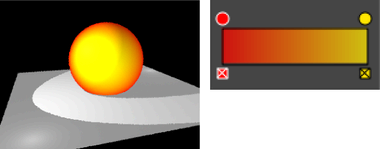
- ブライトネス(Brightness)
-
全体的なライトの明るさは、ランプを指数化するのに使用されます。これは、階段状の値のランプを使って、マンガのようなシェーディングを作成するときに使用できます。ランプの右側は出力カラーで、拡散と半透明なライティングの明るさが 1.0 以上の部分です。左側は明るさが 0 の出力カラーです。
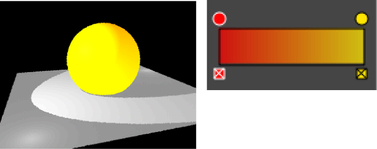
- 正規化されたブライトネス(Normalized Brightness)
-
正規化されたブライトネス(Normalized Brightness)オプションは標準のブライトネス(Brightness)オプションとほぼ同じですが、全体的なライトが正規化されます。全体的なライトの輝度を変更しても、シェーディングに影響しません。このオプションは、ライトのセットアップが複雑な場合に、ランプの色の間隔を相対的に修正したいトゥーン(Toon)シェーディングに便利です。
透明度(Transparency)アトリビュート
マテリアルの透明度か不透明度、そしてその透過色も制御します。既定の黒で完全に不透明になり、白では完全に透明になります。この間のどんなレベルにも設定できます。ランプに複数の指数がある場合、透明度の値は対面角度によって異なります。
アトリビュートの説明はカラー(Color)アトリビュートと同じです。カラー(Color)を参照してください。
白熱光(Incandescence)アトリビュート
溶岩や青光りしている苔など、マテリアルがあたかも光を放っているかのような外観を作成します。既定のカラーは黒で、サーフェスに影響はありません。ランプに複数の指数がある場合、白熱光の値は対面角度によって異なります。
アトリビュートの説明はカラー(Color)アトリビュートと同じです。カラー(Color)を参照してください。
- アンビエント カラー(Ambient Color)
-
詳細については、アンビエント カラー(Ambient Color)を参照してください。
- バンプ マッピング(Bump Mapping)
-
詳細については、バンプ マッピング(Bump Mapping)を参照してください。
- 拡散(Diffuse)
-
詳細については、拡散(Diffuse)を参照してください。
- 前方への分散(Forward Scatter)
-
ライトの方向に沿って分散/拡散されるライトの量を制御します。0 を指定すると、光がまったく均一に拡散し、ほとんどすべてのサーフェスで使用できます。肌など、いくつかのマテリアルはより多くのライトを前方に向かって乱反射するので、このようなマテリアルのシミュレーションでは、値を 0 より大きくすると効果的です。
- 半透明(Translucence)
-
詳細については、半透明(Translucence)を参照してください。
- 半透明の焦点(Translucence Focus)
-
詳細については、半透明の焦点(Translucence Focus)を参照してください。
- 半透明の深度(Translucence Depth)
-
詳細については、半透明の深度(Translucence Depth)を参照してください。
スペキュラ シェーディング(Specular Shading)アトリビュート
- 鏡面反射性(Specularity)
-
スペキュラ ハイライトの明るさを制御します。これは、スペキュラ カラーの単純な倍数です。
- 偏心(Eccentricity)
-
スペキュラ ハイライト、いわゆる「ホットスポット」の大きさを制御します。詳細については、スペキュラ シェーディング(Specular Shading)アトリビュート(Blinn シェーダ(Blinn))を参照してください。
- スペキュラ カラー(Specular Color)
-
これはスペキュラ反射のカラーで、マテリアルの「ホットスポット」とも呼ばれます。スペキュラ反射の最終的なカラーは スペキュラ カラー(Specular Color)とライトのカラーの組み合わせになります。スペキュラ カラー(Specular Color)を明るくしたり暗くしたりすることで、オブジェクトのスペキュラ反射の明るさを制御することができます。複数のランプ指数がある場合、スペキュラ カラーはハイライトの明るさによって異なります。
アトリビュートの説明はカラー(Color)アトリビュートと同じです。カラー(Color)を参照してください。
- スペキュラの減衰(Specular Roll Off)
-
スペキュラ ハイライトの輝度を変調またはスケールします。グラフの入力値は対面比率です。グラフを右下がりにすると、フレネル効果をシミュレートすることができます。フレネル効果は(法線が視点に対して直角のとき)オブジェクトの屈折率が低い場合、エッジに近づくに従って反射率が高くなるエフェクトです。水やワックスはいずれも屈折率が比較的低い物質です。したがって、ワックスをかけた自動車、海面、濡れたオブジェクトをシミュレートする場合に効果を発揮します。グラフの水平部分はスペキュラ反射の明るさを表し、垂直部分はビューとの対面角度を表します。
レイ トレーシングを使ってレンダーする場合、スペキュラの減衰(Specular Roll Off)は作成される反射には作用しません。
ヒント:塗りたてのペンキのような「濡れた」外観を作成するには、エッジの反射率を大きくします。
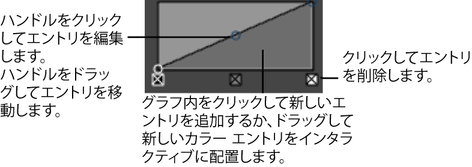
- 選択した位置(Selected Position)
-
ランプ グラフの x 軸上のアクティブな値。
- 選択した値(Selected Value)
-
ランプ グラフの y 軸上のアクティブな値。
- 補間(Interpolation)
-
ランプでの値の計算方法を制御します。プルダウン リストから、なし(None)、リニア(Linear)、スムーズ(Smooth)、スプライン(Spline)のいずれかのオプションを選択します。既定値はスムーズ(Smooth)です。
- なし(None)
-
補間は行われません。カラーはそれぞれ独立した帯として最終的なテクスチャに表示されます。
- リニア(Linear)
-
値は RGB カラー スペースでリニアに補間されます。
- スムーズ(Smooth)
-
値はベル曲線に沿って補間されます。ランプの各値が周囲の領域に適用され、それから隣の値とすばやくブレンドされます。
- スプライン(Spline)
-
隣接する指数を考慮することで、よりスムーズなエフェクトを得られます。
反射率(Reflectivity)アトリビュート
スペキュラの減衰(Specular Roll Off)と同様の働きをしますが、スペキュラリティではなく環境カラーと反射カラーを変調します。また、レイ トレーシングの反射にも影響します。反射率(Reflectivity)はオブジェクトにライトや環境を鏡のように反射させるときに使用されます。反射させないときには 0 に設定します。反射を明るくするには値を大きくします。反射を明るくするに従って、元のサーフェス カラーは隠れていくことになることに注意してください。このアトリビュートは、スペキュラ マップがある場合、またはレンダーをレイ トレーシングする場合のみ有効です。
レイ トレーシングを実行し、他のオブジェクトが反射しているように見せたい場合、それらのオブジェクトのアトリビュート エディタ(Attribute Editor)にあるレンダリング詳細(Render Stats)セクションで、反射に現れる(Visible In Reflections)アトリビュートを必ずオンにします (既定ではオン)。
選択した位置(Selected Position)、選択した値(Selected Value)、補間(Interpolation)アトリビュートについては、スペキュラの減衰(Specular Roll Off)を参照してください。
環境(Environment)アトリビュート
ランプを使って、空の地上に対する単純な環境反射を定義します。ランプの左は空の一番上で、右は一番下です。
選択した位置(Selected Position)、選択したカラー(Selected Color)、補間(Interpolation)アトリビュートについては、カラー(Color)を参照してください。
- 反射カラー(Reflected Color)
-
マテリアルから反射するライトのカラーに影響します。イメージ、テクスチャ、環境マップをこのアトリビュートにマップし、レイ トレーシングよりも簡単に「フェイク リフレクション」を作成することができます。この方法は反射マッピングと呼ばれます。反射マッピングとレイ トレーシングは一緒に使うことができます。その場合、スペキュラ マップは「バックグラウンド」として使用され、レイ トレーシングした反射は「フォアグラウンド」として表示されます。
シャドウ コントロール(Shadow Control)アトリビュート
シャドウ モード(Shadow Mode)
使用するシャドウ モードを指定します。プルダウン リストから以下のオプションのいずれかに設定します。
- 法線(Normal)
-
シャドウ カラーをランプ シェーダの最下位のカラー位置と同じにする場合にこのモードを使用します。シャドウ カラー(Shadow Color)とシャドウのしきい値(Shadow Threshold)オプションは、通常(Normal)モードでは使用できません。
- シェーディング カラー(Shaded Color)
-
バックグラウンドに基づいたグラディエント、またはシャドウが投影されるオブジェクトを含む特定のシャドウ カラーを指定する場合に、このモードを使用します。シャドウ カラー(Shadow Color)アトリビュートを使用してシャドウ カラーを設定できます。
- 一定カラー(Constant Color)
-
バックグラウンドやシャドウが投影されるオブジェクトにリレーションシップなく、シャドウ全体に一貫性のあるソリッド カラーを持つ特定のシャドウ カラーを指定する場合に、このモードを使用します。シャドウ カラー(Shadow Color)アトリビュートを使用してシャドウ カラーを設定できます。
- シャドウ カラー(Shadow Color)
-
シェーディング カラー(Shaded Color)または一定カラー(Constant Color)モードを使用する場合に、シャドウのカラーを指定します。
- シャドウのしきい値(Shadow Threshold)
-
シャドウの広がりを指定します。設定値を高くすると、シャドウの広がりは小さくなります。値 1 では、シャドウはレンダーされません。